【摘要】:下面继续以前面的模型为例,讲解设置模具坐标系的一般操作过程。Step1.在“注塑模向导”功能选项卡区域中单击“模具CSYS”按钮,系统弹出如图2.2.7所示的“模具CSYS”对话框。图2.2.7 “模具CSYS”对话框图2.2.8 定义后的模具坐标系图2.2.7所示“模具CSYS”对话框中部分选项的说明如下。当产品坐标系不符合模具坐标系的要求时,就需要进行调整。

模具坐标系在整个模具设计中的地位非常重要,它不仅是所有模具装配部件的参考基准,而且还直接影响到模具的结构设计,所以在定义模具坐标系前,首先要分析产品的结构,弄清产品的开模方向(规定坐标系的+Z轴方向为开模方向)和分型面(规定XC-YC平面设在分型面上,原点设定在分型面的中心);其次,通过移动及旋转将产品坐标系调整到与模具坐标系相同的位置;最后,通过“注塑模向导”工具条中的“模具坐标系”按钮来锁定坐标系。下面继续以前面的模型为例,讲解设置模具坐标系的一般操作过程。
Step1.在“注塑模向导”功能选项卡 区域中单击“模具CSYS”按钮
区域中单击“模具CSYS”按钮 ,系统弹出如图2.2.7所示的“模具CSYS”对话框。
,系统弹出如图2.2.7所示的“模具CSYS”对话框。
Step2.在“模具CSYS”对话框中选择 单选项,单击
单选项,单击 按钮,完成模具坐标系的定义,结果如图2.2.8所示。
按钮,完成模具坐标系的定义,结果如图2.2.8所示。

图2.2.7 “模具CSYS”对话框
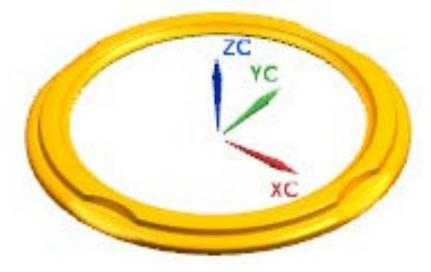
图2.2.8 定义后的模具坐标系(www.daowen.com)
图2.2.7所示“模具CSYS”对话框中部分选项的说明如下。
●  :选择该单选项后,模具坐标系即为产品坐标系,与当前的产品坐标系相匹配。
:选择该单选项后,模具坐标系即为产品坐标系,与当前的产品坐标系相匹配。
●  :选择该单选项后,模具坐标系定义在产品体的中心位置。
:选择该单选项后,模具坐标系定义在产品体的中心位置。
●  :选择该单选项后,模具坐标系定义在指定的边界面的中心。
:选择该单选项后,模具坐标系定义在指定的边界面的中心。
说明:本例中,产品坐标系不需要调整即符合模具坐标系的要求。当产品坐标系不符合模具坐标系的要求时,就需要进行调整。通过 下拉菜单中
下拉菜单中 下拉菜单中的
下拉菜单中的 、
、 和
和 命令即可完成坐标系的调整。也可以通过双击坐标系来调整,调整坐标系的方法与建模环境下的调整方法一致,在此不再赘述。
命令即可完成坐标系的调整。也可以通过双击坐标系来调整,调整坐标系的方法与建模环境下的调整方法一致,在此不再赘述。
免责声明:以上内容源自网络,版权归原作者所有,如有侵犯您的原创版权请告知,我们将尽快删除相关内容。
有关UG NX 11.0模具设计教程的文章







